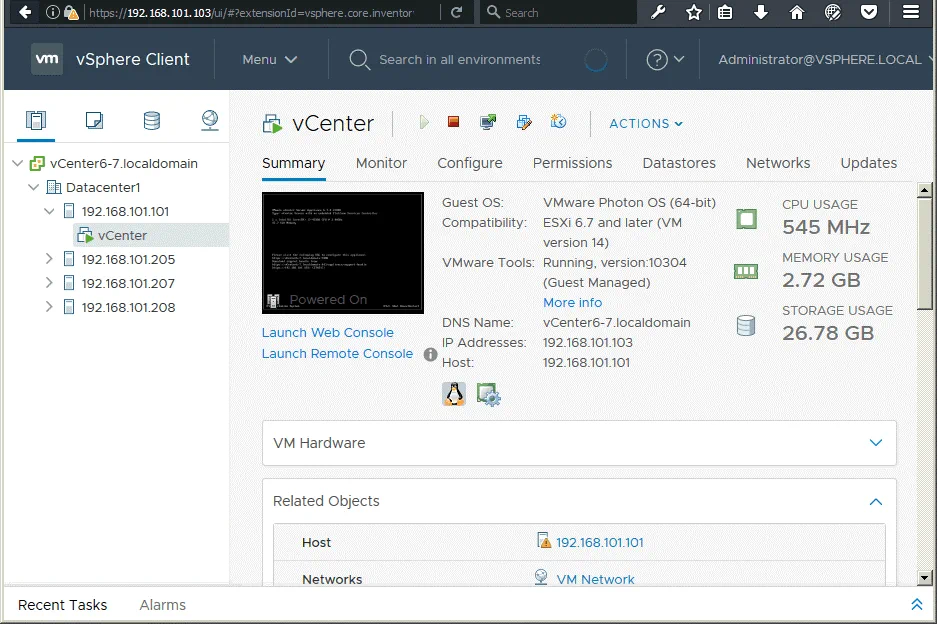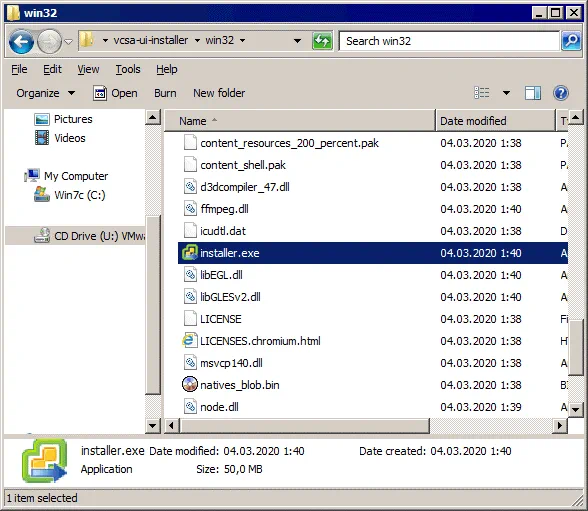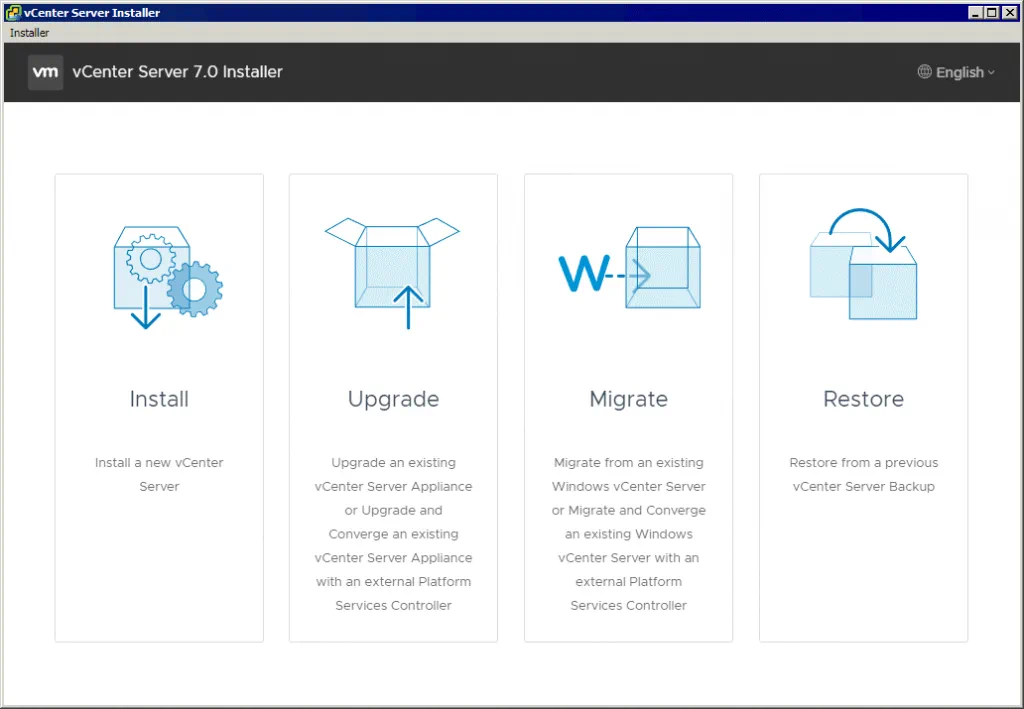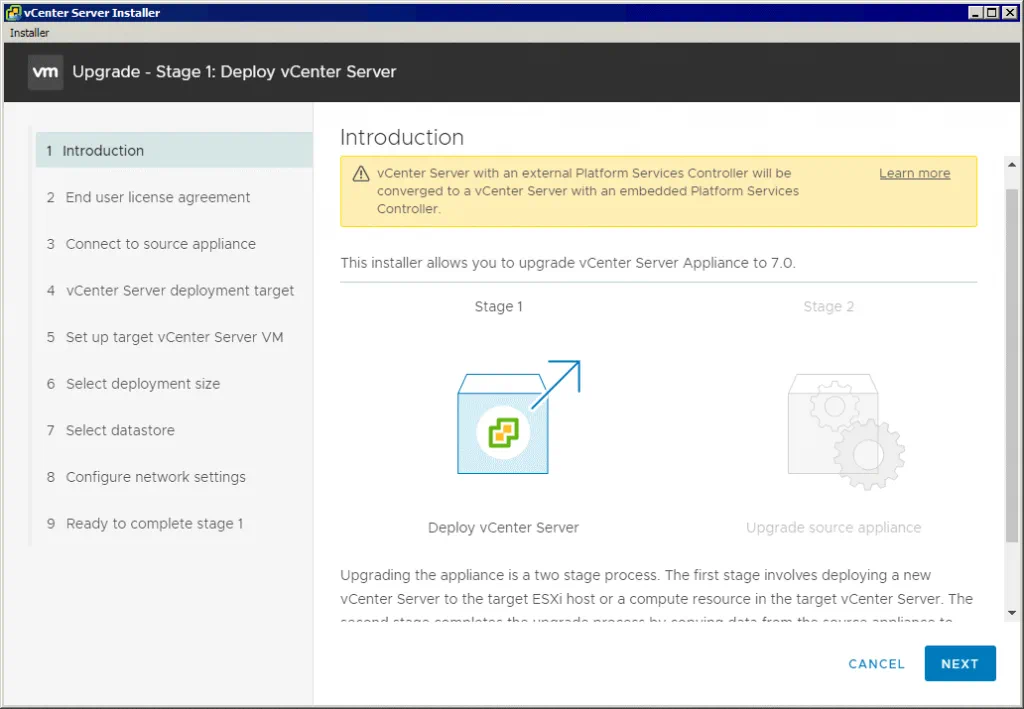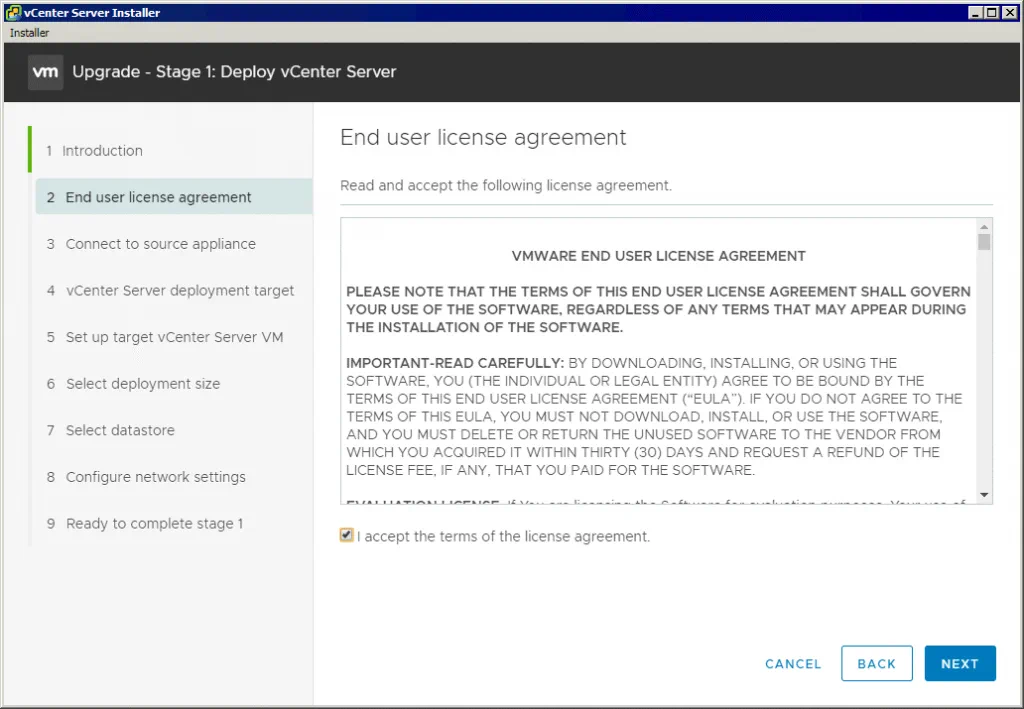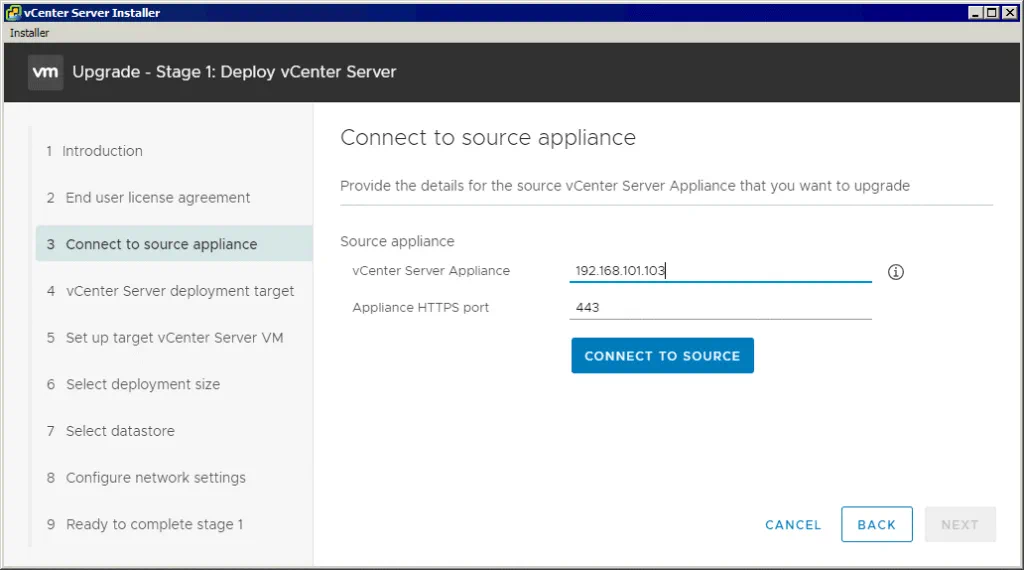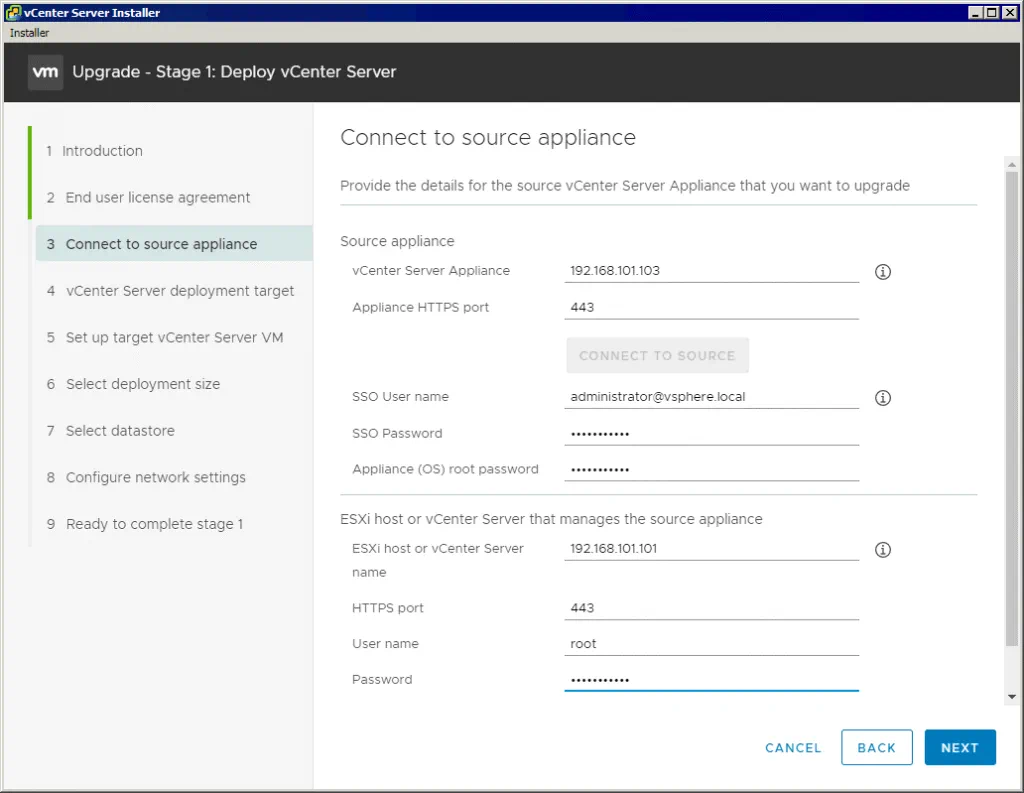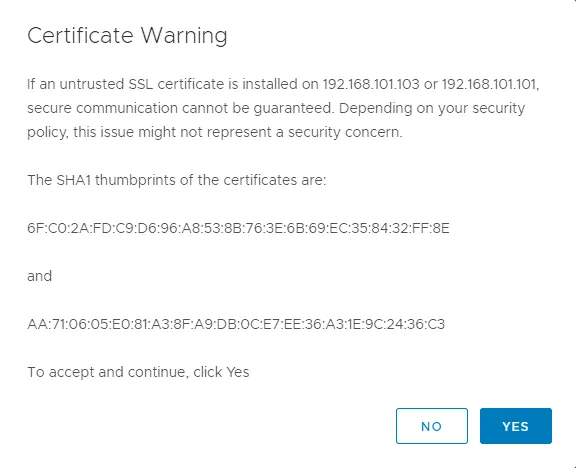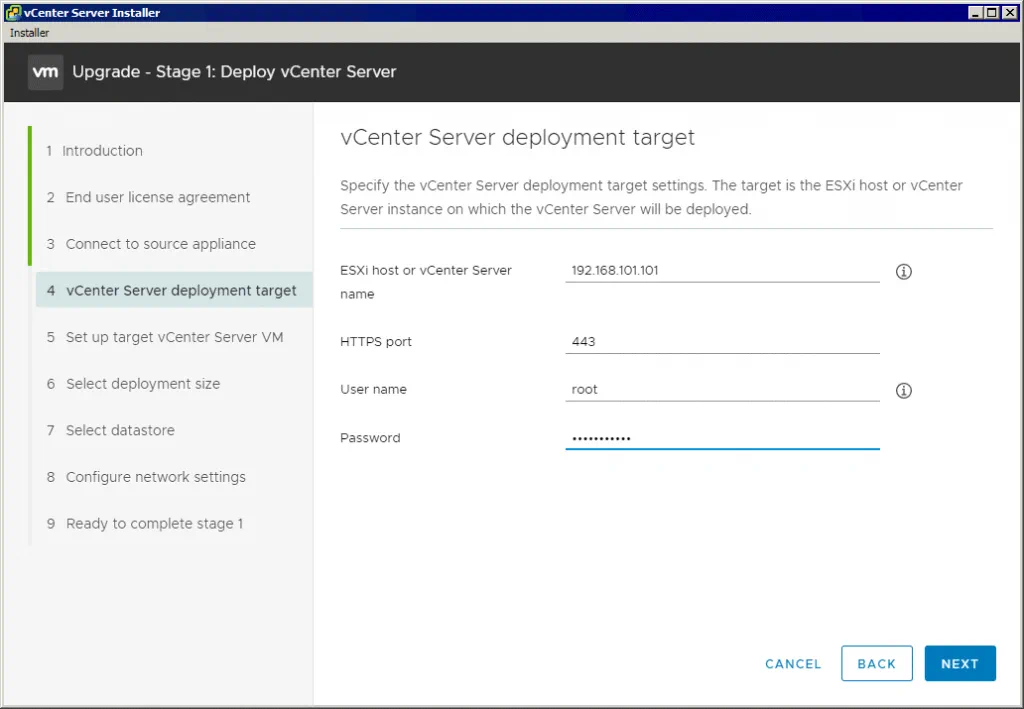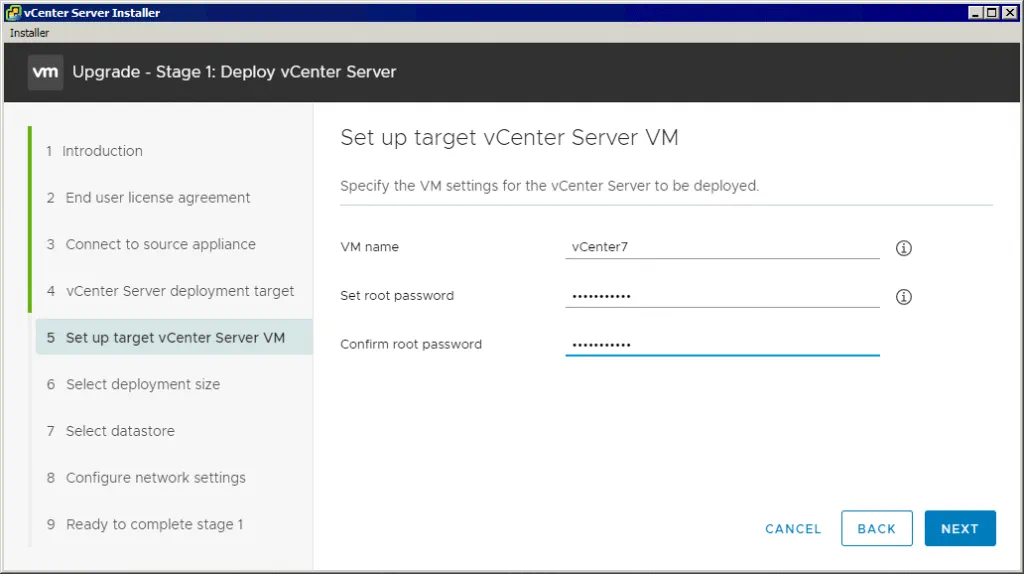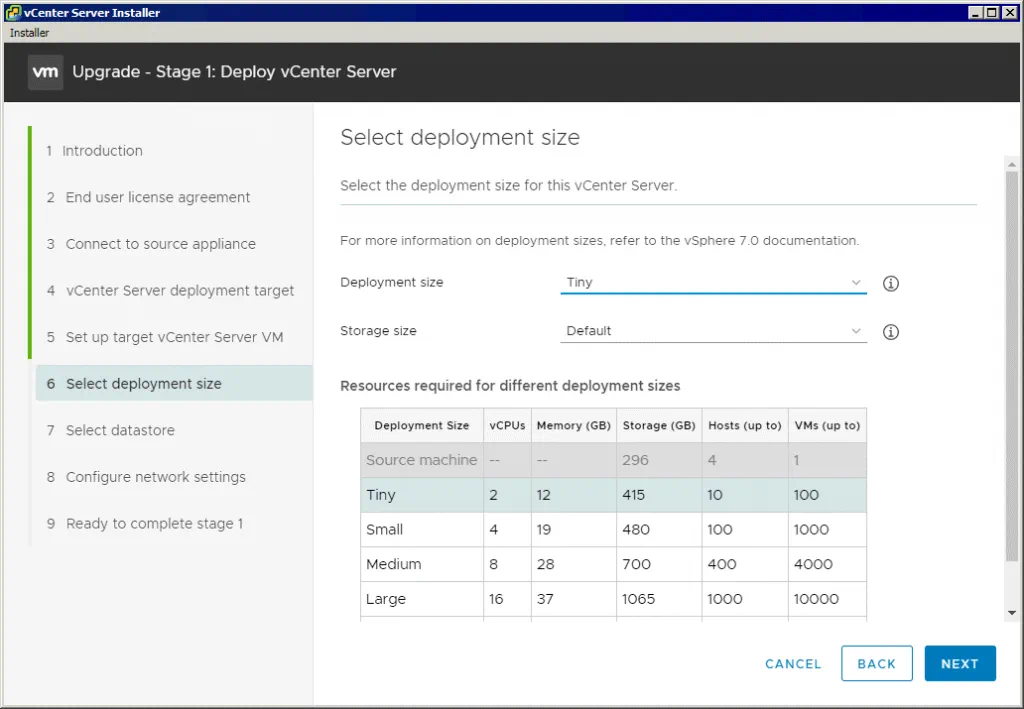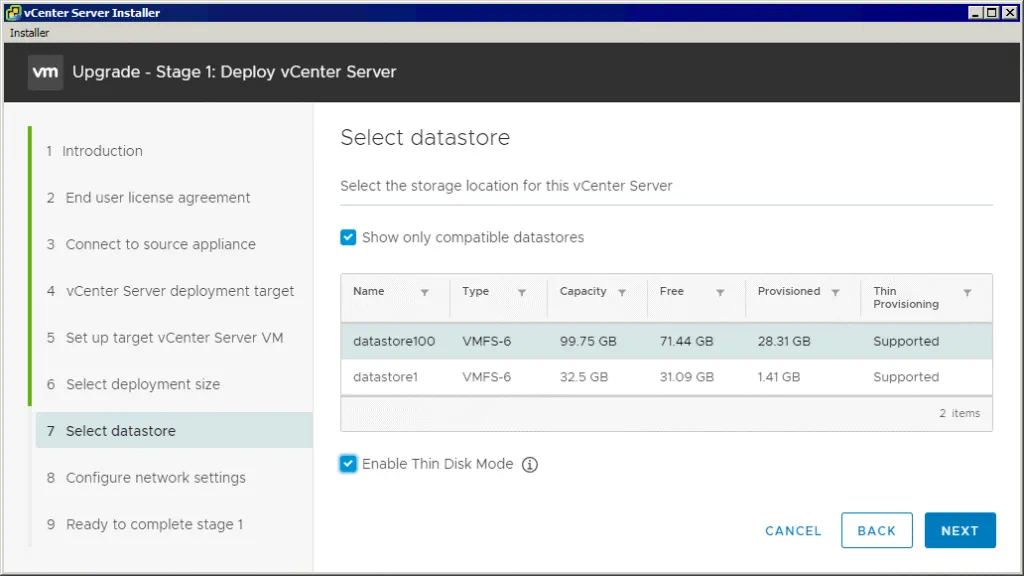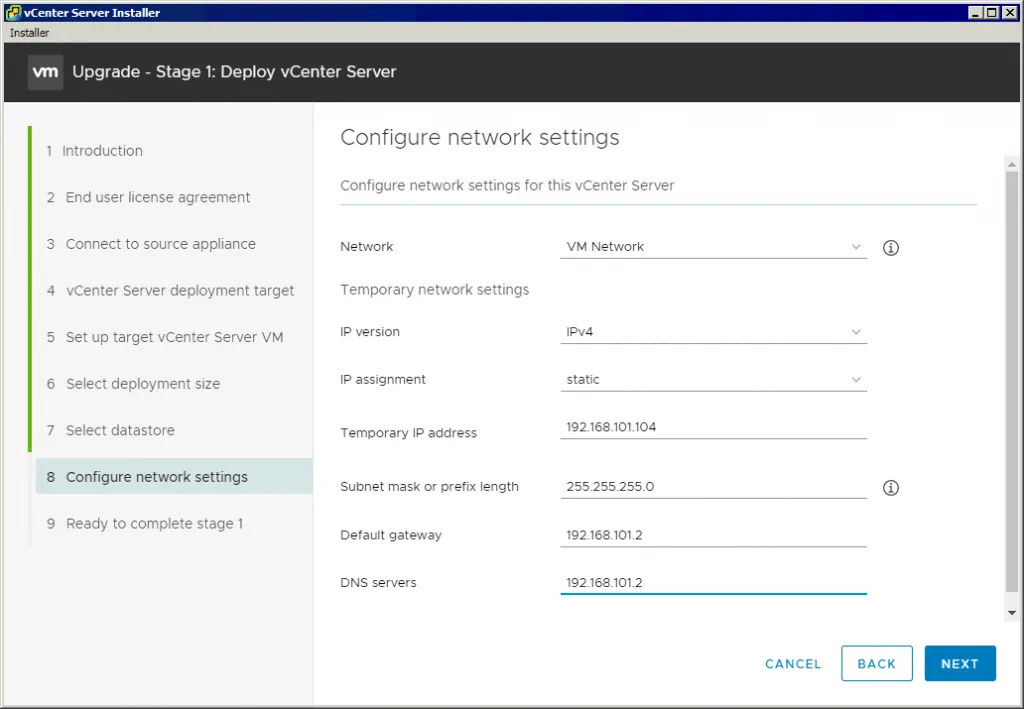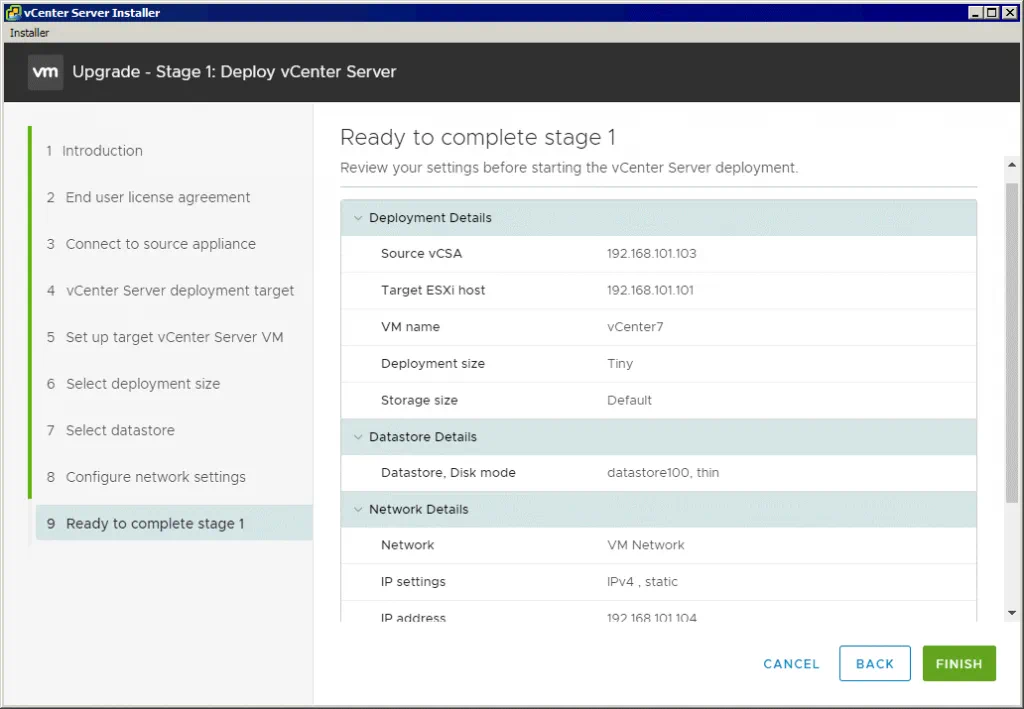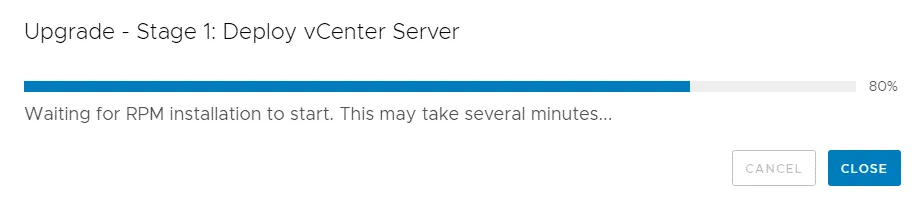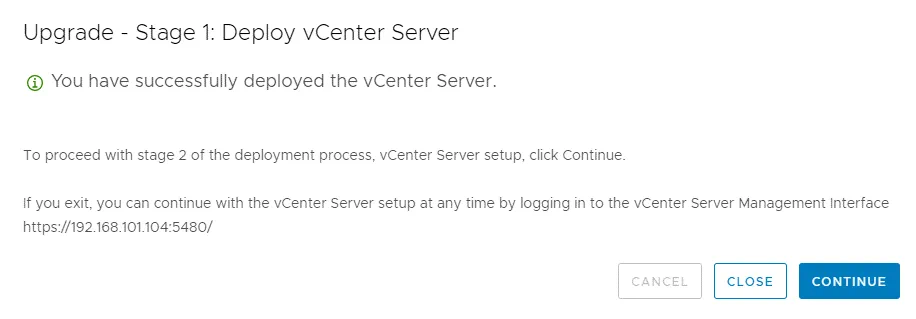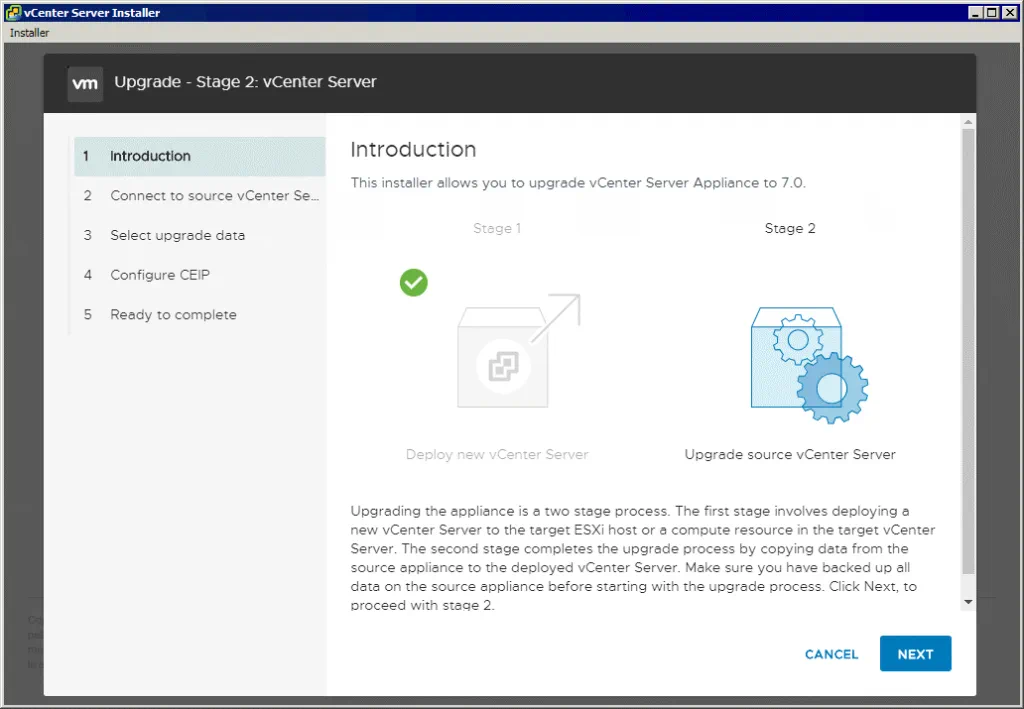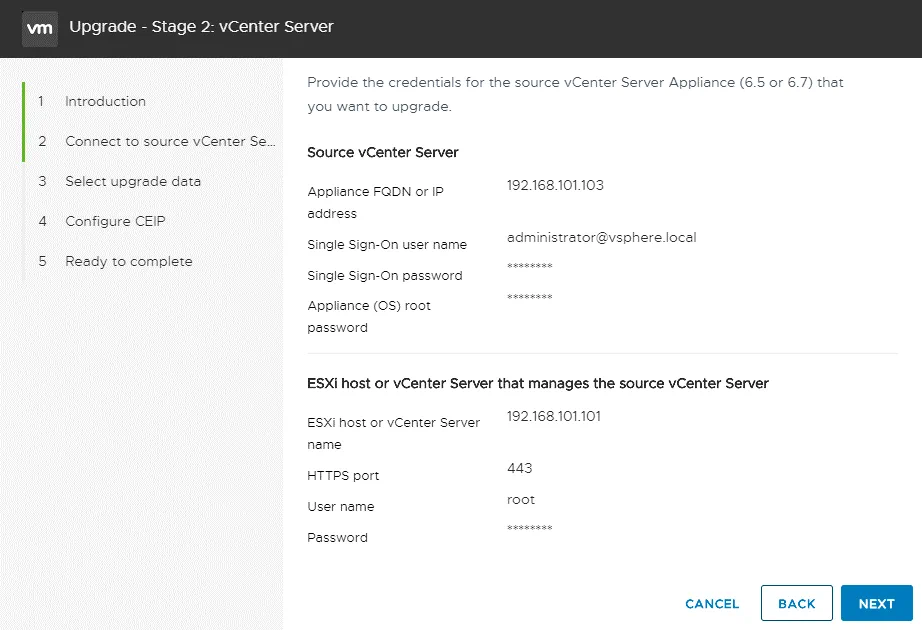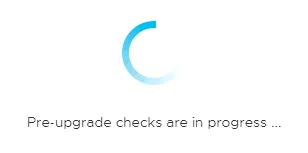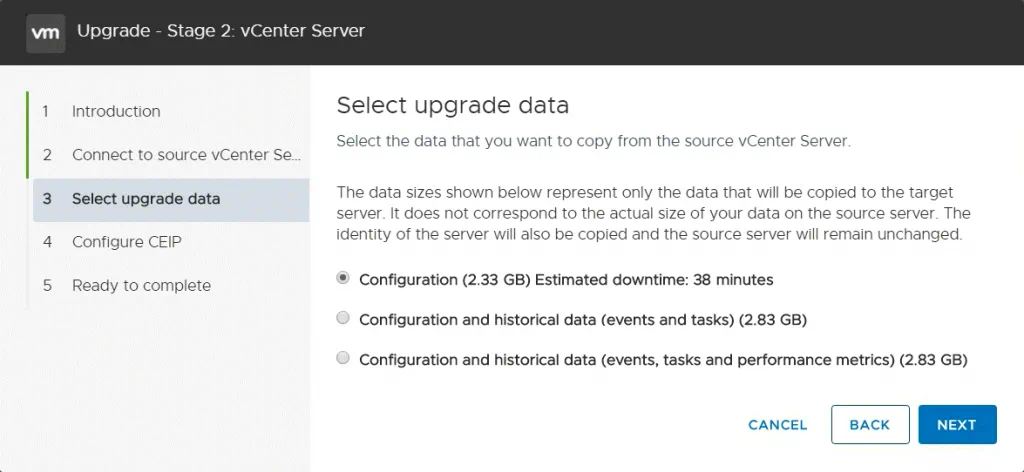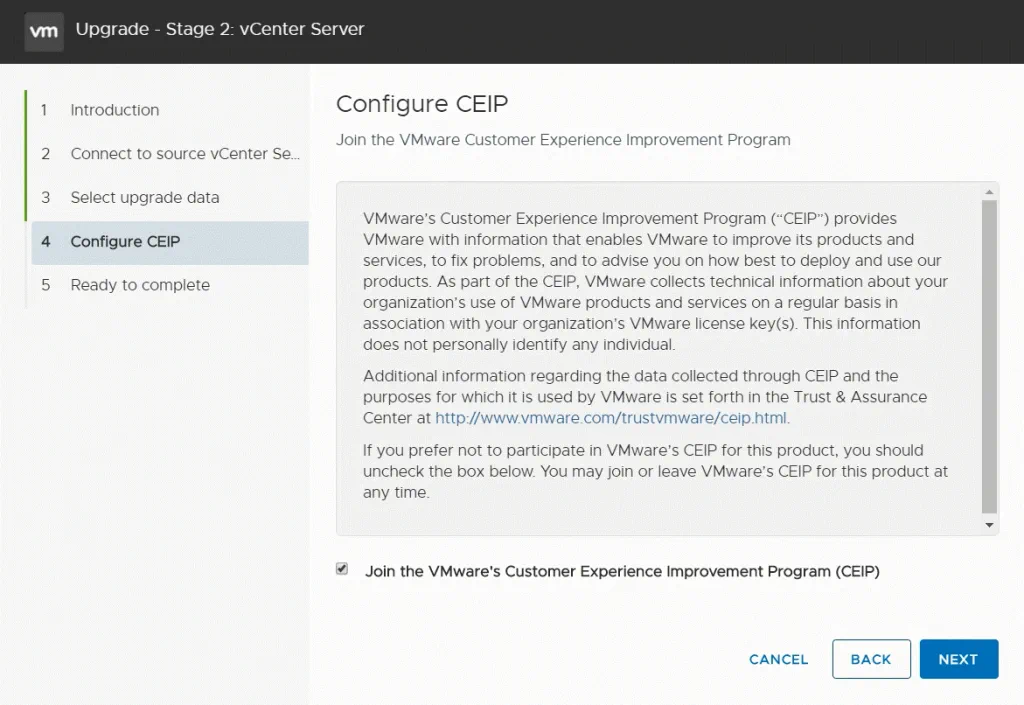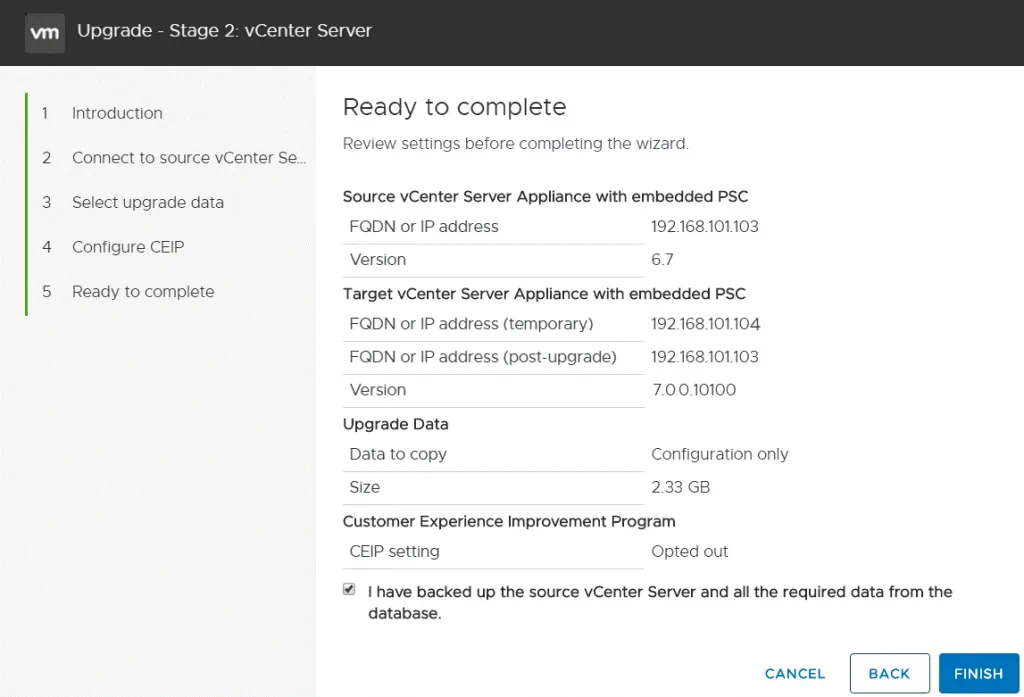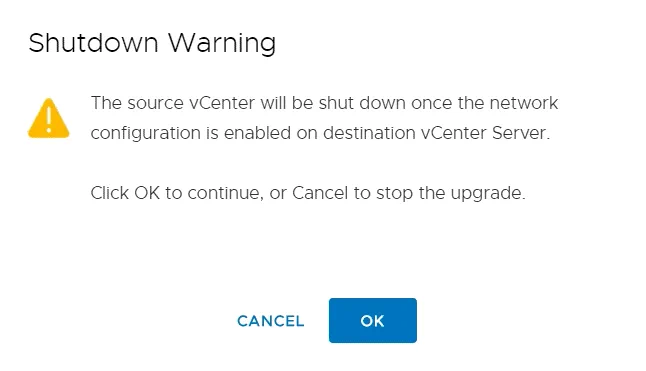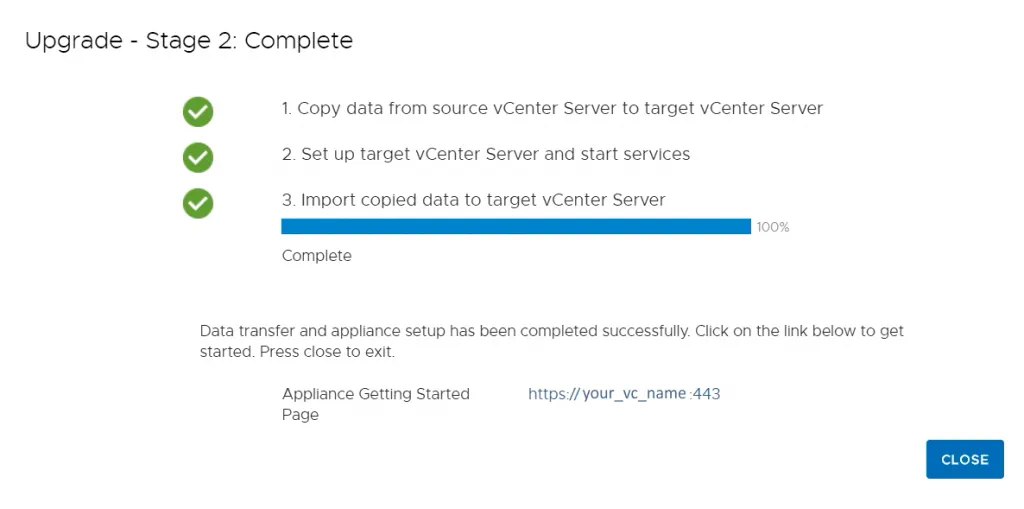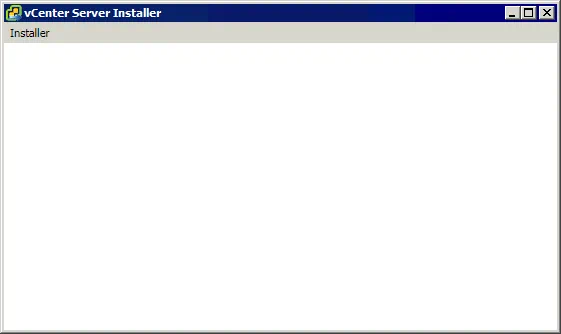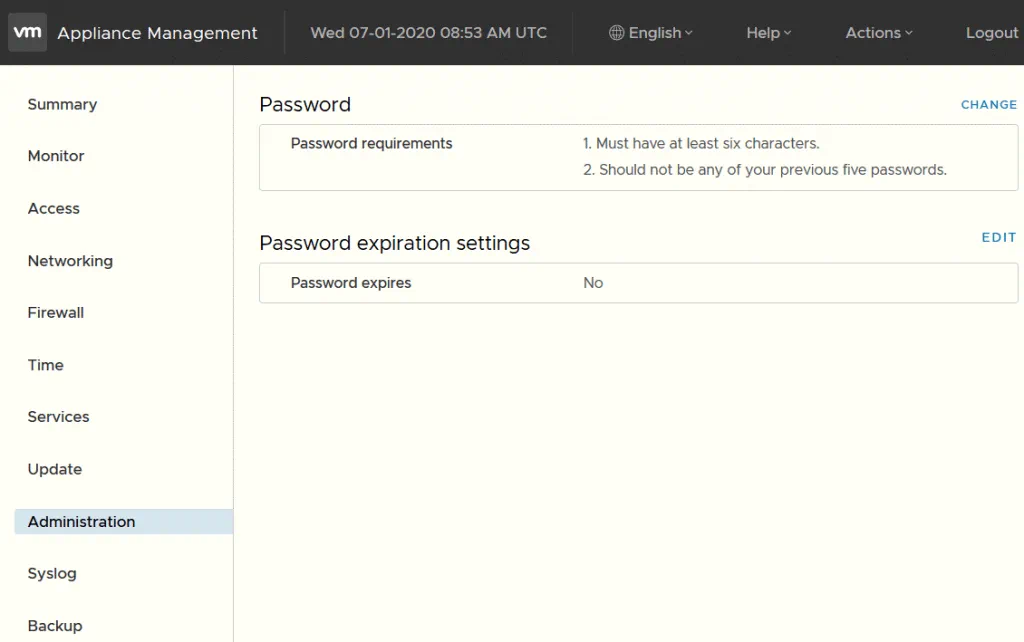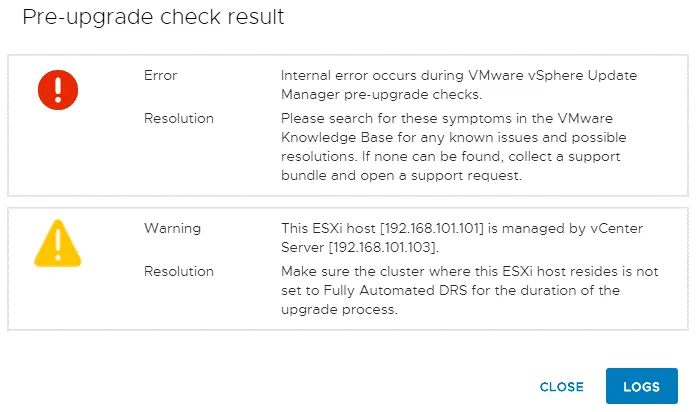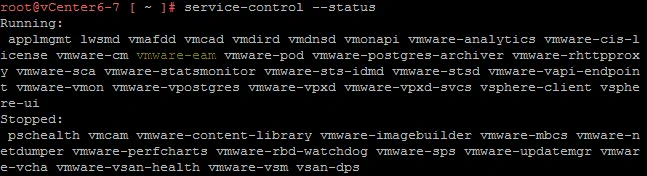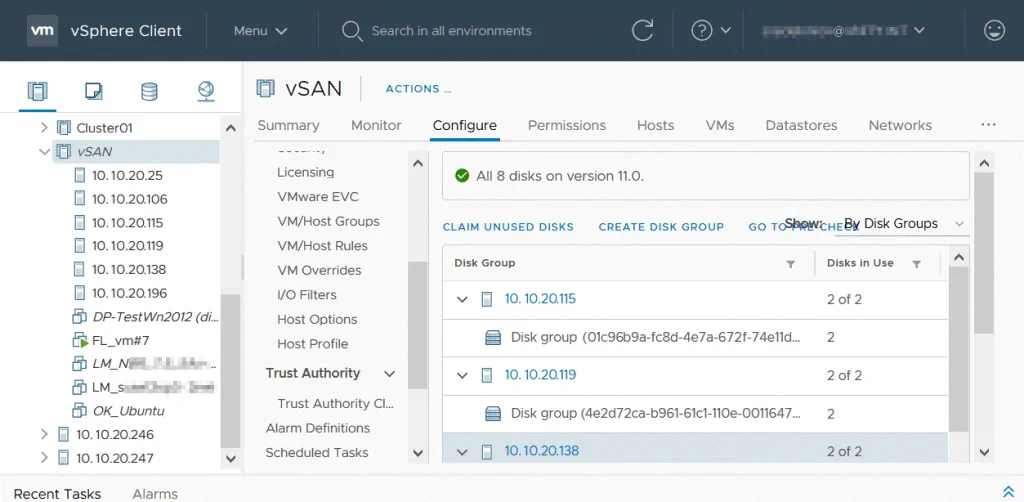VMware의 주요 가상화 제품은 vSphere 7 출시를 위해 상당히 “재구축”되었습니다. vSphere 6.7에서 버전 7로 업그레이드하기로 결정한 경우, 먼저 ESXi 호스트, 클러스터, VM 및 기타 구성 요소를 중앙에서 관리하기 위해 vSphere에서 사용되는 주요 구성 요소인 vCenter를 업그레이드해야 합니다. 따라서 ESXi 호스트를 업그레이드하고 vSAN을 업그레이드하기 전에 먼저 vCenter를 버전 7로 업그레이드해야 합니다.
vSphere 6.7에서 vSphere 7.0으로 업그레이드하는 단계와 6.0보다 이전 버전에서 업그레이드하는 팁을 알아보려면 계속 읽으십시오.
요구 사항 및 호환성
vCenter 6.5 및 vCenter 6.7을 직접 vCenter 7.0으로 업그레이드할 수 있음을 유의하십시오. vCenter 6.0이나 이전 버전을 사용하는 경우, vCenter 6.5 또는 6.7로 업그레이드한 후에 vCenter 7.0으로 업그레이드하는 것을 고려하십시오. 대안으로, vCenter 7.0을 새로 설치하고 해당 vCenter 인스턴스를 이전 vCenter와 동일하게 구성할 수 있습니다. vCenter를 업그레이드하기 전에 vCenter 서버 업그레이드 호환성을 확인하십시오. vCenter 7은 동일한 클러스터에서 ESXi 6.5, ESXi 6.7 및 ESXi 7.0을 관리할 수 있습니다.
Windows에 vCenter 7.0을 설치하는 것은 지원되지 않습니다. VMware vCenter 7.0은 ESXi 호스트에서 실행되는 가상 머신인 vCenter Server Appliance (VCSA)로만 배포될 수 있습니다.
만약 업그레이드 전에 vCenter Server가 관리하는 버전 v.6.5 이전의 분산 가상 스위치가 있다면, 이를 v.6.5 이상으로 업그레이드해야 합니다. 그렇지 않으면 다음과 같은 오류가 발생합니다:
원본 vCenter Server에는 지원되지 않는 버전의 분산 가상 스위치 인스턴스가 있습니다.
vCenter를 업그레이드하기 전에 이 기능을 사용하는 VM의 Fault Tolerance를 끄십시오. 업그레이드 후에는 Fault Tolerance를 다시 활성화할 수 있습니다.
VMware vCenter 7의 메모리 요구 사항은 vCenter 6.7의 메모리 요구 사항보다 약간 높습니다. 예를 들어, 작은 배포 크기의 요구 사항은 vCenter 6.7에는 10GB의 메모리이고 vCenter 7에는 12GB입니다.
업그레이드 프로세스
VMware vSphere Client 6.5 또는 6.7을 열고 vCenter 7로 업그레이드하는 데 필요한 모든 요구 사항을 충족하는지 확인하십시오. 저희 경우에는 vCenter 6.7을 vCenter 7로 업그레이드할 것입니다.
저희 테스트 환경에서 vSphere 구성 요소에 사용되는 IP 주소:
vCenter 6.7: 192.168.101.103 (vCenter Server Appliance 사용)
ESXi 호스트: 192.168.101.101, 192.168.101.205, 192.168.101.207, 192.168.101.208
네트워크: 192.168.101.0/24
게이트웨이 및 DNS 서버: 192.168.101.2
다운로드하시지 않았다면 VMware 웹사이트에서 vCenter 7의 ISO 설치 이미지를 다운로드하십시오.
우리 경우 설치 이미지의 이름은 VMware-VCSA-all-7.0.0-16189094.iso입니다. ISO 이미지를 가상 DVD 드라이브에 장착하거나 ISO 이미지에서 파일을 사용자 지정 디렉터리로 추출하십시오. ISO 이미지를 가상 드라이브에 장착한 후 (예: U:), U:\vcsa-ui-installer\win32\ 디렉터리로 이동하고 컴퓨터에 Windows를 사용하는 경우 installer.exe를 실행하십시오. Linux를 사용하는 경우 vcsa-ui-installer/lin64/로 이동하고 ./installer를 실행하십시오.
A standalone installer application is executed and provides four options.
설치 – vCenter 7의 새 인스턴스를 설치합니다 (처음부터).
업그레이드 – Linux 기반의 기존 vCenter Server Appliance를 업그레이드합니다.
이전하기 – Windows에 설치된 vCenter에서 vCenter Server Appliance 7.0으로 이전합니다.
복원 – 기존 vCenter 백업에서 vCenter를 복원합니다.
업그레이드를 클릭하여 vCenter (VCSA)를 vCenter 7로 업그레이드합니다.
vCenter Server 배포 마법사가 열립니다. 업그레이드 프로세스는 새 vCenter 인스턴스를 설치하는 프로세스와 마찬가지로 두 단계로 구성됩니다.
단계 1
1. 소개. vCenter 7로의 업그레이드 정보를 읽으세요. vCenter 7은 내장형 플랫폼 서비스 컨트롤러만 제공됩니다. 마법사의 각 단계에서 다음을 클릭하여 진행하세요.
2. 최종 사용자 라이선스 동의서. 라이선스 동의서(EULA)를 읽고 동의 확인란을 선택하세요.
3. 원본 애플라이언스에 연결합니다. 원본(기존) vCenter Server Appliance의 IP 주소를 입력하세요(이 경우 192.168.101.103) 그리고 애플라이언스 HTTPS 포트를 정의하세요(기본값은 443입니다). 원본에 연결을 클릭하세요.
기존 vCenter Server Appliance에 성공적으로 연결되었습니다. 업그레이드하려는 vCenter Server Appliance의 세부 정보를 제공하세요.
SSO 사용자 이름: [email protected]
SSO 비밀번호: [email protected]의 비밀번호를 입력하세요
애플라이언스(OS) 루트 비밀번호: VCSA가 실행 중인 Photon OS의 root 계정의 비밀번호를 입력하세요.
원본 애플라이언스를 관리하는 ESXi 호스트 또는 vCenter Server
ESXi 호스트 또는 vCenter Server 이름: 192.168.101.101 (VCSA가 있는 ESXi 호스트의 IP 주소를 입력합니다).
HTTPS 포트: 443
사용자 이름: root (기존(원본) VCSA가 실행 중인 ESXi 호스트의 사용자 이름)
비밀번호: ESXi root 계정의 비밀번호를 입력하세요
인증서 경고가 표시되면 계속하려면 예를 누르세요.
만약 마법사의 세 번째 단계에서 올바른 자격 증명을 입력했다면, 다음 단계가 표시됩니다.
4. vCenter Server 배포 대상. vCenter Server 배포 대상 설정을 지정하십시오. 업그레이드 후 vCenter 7을 실행하려는 ESXi 호스트의 IP 주소, 포트 번호 및 root 자격 증명을 입력하십시오.
ESXi 호스트 또는 vCenter Server: 192.168.101.101
HTTPS 포트: 443
사용자 이름: root
비밀번호: ********
5. 대상 vCenter Server VM 설정. 배포할 vCenter Server의 VM 설정을 지정하십시오.
VM 이름: vCenter7 (기존 vCenter VM 이름과 다른 이름을 선택하십시오).
루트 비밀번호 설정: ******** (Linux 기반 Photon OS에서 실행될 vCenter Server Appliance의 root 사용자를 위한 비밀번호를 입력하십시오).
루트 비밀번호 확인: ******** (비밀번호를 확인하십시오).
6. 배포 크기 선택. vCenter 7의 배포 크기를 선택하십시오. 업그레이드하려는 현재 vCenter 인스턴스와 동일한 크기를 선택할 수 있습니다. 이 예에서는 작은 환경을 관리하기 위해 vCenter를 사용하므로 배포 크기 옵션에서 Tiny를 선택합니다.
7. 데이터 저장소 선택. 대상 ESXi 호스트에 충분한 여유 공간이 있는 데이터 저장소를 선택하십시오. VCSA의 가상 디스크에 Thin Disk Mode 사용 확인란을 선택하여 얇은 프로비저닝을 사용하십시오.
8. 네트워크 설정 구성. vCenter Server Appliance 7.0의 네트워크 설정을 정의하십시오. vCenter 업그레이드 프로세스를 완료한 후에는 현재 vCenter 6.x 인스턴스의 네트워크 설정이 vCenter 7에 적용됩니다.
네트워크: VM 네트워크 (적절한 가상 스위치를 사용하여 vCenter 7 VM을 연결하려는 네트워크를 선택하십시오).
임시 네트워크 설정
IP 버전: IPv4
IP 할당: 정적
임시 IP 주소: 192.168.101.104 (vCenter 업그레이드 프로세스 중에 새로운 vCenter 7 VM이 배포되고이 VM에 대해 업그레이드 프로세스가 완료되고 vCenter 6 VM이 사용되지 않을 때까지 임시 IP 주소가 사용됩니다).
서브넷 마스크 또는 접두사 길이: 255.255.255.0 (/24는이 값의 동등물입니다)
기본 게이트웨이: 192.168.101.2
DNS 서버: 192.168.101.2
9. 1단계 완료 준비. vCenter Server 배포를 시작하기 전에 설정을 검토하십시오. 모든 것이 올바르면 완료를 누르십시오.
vCenter 7 배포 프로세스 (단계 1)가 시작되었습니다. 설치 프로세스가 완료될 때까지 기다리십시오. 이 작업을 중단해서는 안 되는 것에 유의하십시오. 중단 후에는 설치를 재개할 수 없습니다. 시간이 걸릴 수 있으니 인내심을 가지십시오.
단계 1이 완료되면 적절한 메시지가 표시됩니다:
vCenter Server를 성공적으로 배포했습니다.
설치를 계속하고 단계 2를 실행할 수 있는 링크를 기억하십시오. 링크는 이전에 설정한 임시 IP 주소와 사용된 포트인 5480으로 구성됩니다.
http://192.168.101.104:5480
비슷한 링크는 업그레이드/설치를 완료한 후 VCSA의 기본 구성을 수행하는 데 사용됩니다. 계속을 클릭하고 단계 2로 이동하십시오.
단계 2
vCenter Server 업그레이드 마법사가 단계 2를 엽니다.
1. 소개. 두 번째 단계에 대한 설명을 읽으십시오. 마법사의 각 단계에서 다음을 눌러 계속하십시오.
2. 소스 vCenter Server에 연결. vCenter 7로의 업그레이드 첫 번째 단계에서 설정한 설정을 검토하십시오.
업그레이드 전 확인이 진행 중입니다. 확인이 완료될 때까지 기다리십시오.
비중요 경고가 있는 경우 이를 건너뛸 수 있습니다.
3. 업그레이드 데이터 선택. 소스 vCenter Server에서 구성을 복사하는 첫 번째 옵션을 선택하십시오.
4. CEIP 구성 (고객 경험 개선 프로그램). vSphere를 사용하는 통계 및 기타 정보를 보내고 싶지 않은 경우 확인란을 선택하지 않은 채로 남겨둘 수 있습니다.
5. 완료 준비됨. 설정을 확인하고 완료를 눌러 2단계를 완료하세요.
새로운 vCenter 7이 구성되고 네트워크 연결이 설정될 때까지 다운타임이 발생합니다.
vCenter 7로 필요한 모든 데이터가 복사될 때까지 기다리세요. vCenter 7로의 업그레이드가 성공적으로 완료되면 VCSA의 DNS 이름과 포트 443을 포함하는 vCenter 7 가상 어플라이언스를 사용하기 시작할 수 있는 링크가 표시됩니다 (기본적으로 이 포트를 선택한 경우).
vCenter 7 라이선스를 활성화하려면 일련 번호를 입력하세요. vCenter 6의 라이선스 키는 vCenter 7과 호환되지 않습니다.
발생할 수 있는 문제
vCenter 업그레이드 시 문제가 발생하지 않는 경우도 있습니다. vCenter를 vCenter 7로 업그레이드하는 동안 문제가 발생할 수 있습니다. 일반적인 문제를 살펴보고 vCenter 업그레이드 프로세스 중 오류를 수정하는 방법을 알아봅시다.
VCSA 설치 프로그램이 흰색 빈 창을 엽니다
Windows에서 VCSA 설치 프로그램 응용 프로그램을 실행할 때 VCSA 서버 어플라이언스 (VCSA)의 흰색 창이 열립니다. 어떤 옵션도 선택할 수 없습니다. 이 문제는 동일한 컴퓨터에서 설치 프로그램을 여러 번 실행할 때 발생할 수 있습니다.
가능한 해결책
VCSA 설치 프로그램이 사용하는 디렉토리로 이동하세요.
C:\Users\user_name\AppData\Roaming\installer
사용자 이름은(는) VCSA 설치 프로그램을 실행하는 Windows 사용자 계정의 이름입니다.
위에서 언급된 설치 프로그램 디렉터리를 삭제하십시오.
VCSA 설치 프로그램을 다시 실행하십시오. 설치 프로그램은 올바르게 작동하고 인터페이스 요소를 정확하게 표시해야 합니다.
루트 암호가 만료되었습니다
업그레이드해야 하는 VCSA에서 루트 암호가 만료되었습니다. VCSA에 연결하기 위해 root 암호를 입력하지만 암호가 작동하지 않아 연결할 수 없습니다. 기본적으로 root 암호는 90일 후에 만료됩니다.
가능한 해결책
SSH를 통해 vCenter Server Appliance에 연결하거나 VCSA에서 직접 명령줄 인터페이스를 엽니다.
셸을 엽니다:
명령> shell
root 암호의 현재 상태를 확인할 수 있습니다:
chage -l root
root 암호를 변경하십시오:
passwd
새 암호를 입력하십시오.
앞으로 이 문제를 피하기 위해 암호 만료를 비활성화하십시오.
첫 번째 방법은 다음 명령을 입력하는 것입니다:
chage -M -1 root
두 번째 방법은 VCSA의 웹 인터페이스를 사용하는 것입니다.
https://your_vcsa_name_or_ip_address:5480
새 root 암호를 사용하여 VCSA의 웹 인터페이스에 로그인하십시오.
왼쪽 창에서 관리를 클릭하십시오.
비밀번호 만료 설정 섹션에서 관리 페이지에서 필요한 옵션을 선택하십시오.
루트 비밀번호 만료: 아니요
VCSA 셸에서 루트 사용자의 만료 설정을 확인하십시오:
passwd -s root
또는
chage -l root
단계 2에서 사전 업그레이드 확인이 실패함
이 오류는 업그레이드가 거의 완료된 단계 2에서 발생합니다.
사전 업그레이드 확인 결과:
VMware vSphere 업데이트 관리자 사전 업그레이드 확인 중에 내부 오류 발생.
가능한 해결책.
소스 vCenter Server Appliance(Photon OS)에 SSH로 로그인하고 콘솔(터미널 또는 Linux 셸로도 불림)을 엽니다.
서비스 상태를 확인하십시오:
service-control –status
vmware-eam (VMware ESX 에이전트 관리자)가 실행 중인지 확인하십시오.
vmware-eam 디렉토리로 이동하십시오:
cd /etc/vmware-eam
eam.properties 파일을 백업하려면 다음 명령을 실행하십시오:
cp eam.properties eam.properties.bak
sca.hostid 파일의 내용을 확인하십시오:
cat /etc/vmware/install-defaults/sca.hostid
명령을 실행한 후 표시된 ID를 저장하십시오. 저희 경우 값은:
0b094c28-f5c2-4a61-8a90-7460ea7e5453
eam.properties 파일을 편집하십시오:
vim eam.properties
원본 vCenter Server Appliance의 파일이 비어 있거나 거의 비어 있는 경우 파일에 텍스트를 추가하십시오:
hostid를 호스트 ID 값으로 변경하고 vCenter Server의 IP 주소 또는 FQDN (Fully Qualified Domain Name)을 해당하는 값으로 변경하십시오.
파일의 권한을 설정하십시오:
chmod 0644 eam.properties
다음 명령을 사용하여 EAM 서비스를 시작하십시오:
service-control –start vmware-eam
eam.properties.bak 파일을 삭제할 수 있습니다.
이 구성이 문제를 해결하는 데 도움이 되지 않는 경우, 이전 버전에서 vCenter 7로 업그레이드하는 대신 vCenter 7을 새로 설치하십시오.
VMware vSAN을 버전 7.0으로 업그레이드하는 방법
VMware vSAN 7은 새로운 유용한 기능, 향상된 효율성 및 2-노드 스트레치 클러스터를 위한 개선 사항을 제공합니다. VMware vSAN을 버전 7로 업그레이드하는 방법을 알아보겠습니다.
VMware vSAN 7 요구 사항
vSAN 7.0 업그레이드 전에는 vSAN requirements에 대해 자신을 familialize해야 합니다. 주요 요구는 vCenter를 vCenter 7로 升级하고 ESXi를 ESXi 7로 upgrade하는 것입니다. 이를 실시하고 vCenter 7과 ESXi 7(vSAN cluster를 사용하는 모든 vSphere host)을 upgrade하면 vSAN 7으로 업그레이드 할 수 있습니다.
표준 vSAN 7 배포를 위해 три ESXi host가 필요합니다(세이브하는 host가 세 개 이상일 수 있습니다). vSAN cluster를 사용하는 vSphere host에서 远程 사무실/지점사무실에서 배포를 할 수 있으며 이를 위해 두 ESXi host를 vSAN cluster에 사용할 수 있습니다.
VMware vSAN 7로 升级
vSAN 升级에 대해서는 vSAN disk version을 upgrade해야 합니다. 그 이유는 다른 components는 ESXi 7에 buildupped되며 ESXi host upgrade시에 ESXi를 upgrade하였기 때문입니다.
VMware vSphere Client 7을 실행하고 vCenter 7에 로그인하십시오. 기존 cluster에 있는 모든 ESXi host가 ESXi 7.0로 upgrade되었는지 확인하십시오.
upgrade pre-check를 실행하십시오. 이를 하기 위해 Hosts and Clusters에 가서 vSAN cluster name를 클릭하고 Configure tab을 선택합니다. vSAN section에서 Disk Management를 선택하고 왼쪽 상단 角에있는 Pre-check upgrade를 클릭하십시오.
VMware vSAN upgrade 시작전에 vSAN storage에 위치한 가상 머신과 다른 데이터의 备份을 수행하는것이 추천되며 NAKIVO Backup & Replication을 사용하여 vSphere backup를 수행할 수 있습니다.
만약 사전 점검 업그레이드가 성공적으로 완료되고 상태가 업그레이드 준비 완료라면 VMware vSAN 업그레이드 프로세스를 시작할 수 있습니다. 오른쪽 상단 (업그레이드 버튼 옆)의 사전 점검 업그레이드 버튼을 클릭하십시오.
VMware vSAN 업그레이드는 오랜 시간이 소요됩니다. vSAN 7 클러스터에 이전 버전(7.0보다 오래된 ESXi 호스트)의 호스트를 추가할 수 없습니다. 하나의 디스크 그룹을 한 번에 업그레이드합니다. VMware vSAN 업그레이드 프로세스가 완료될 때까지 기다리십시오. VMware vSAN 7로 업그레이드되면 다음 메시지가 표시됩니다: 모든 n 디스크의 버전이 11.0입니다.
VMware vSAN 7로 업그레이드한 후에는 NFS v.3.1 및 4.1과 같은 네이티브 파일 서비스를 vSAN에서 사용할 수 있습니다.
결론
vCenter 7로의 업그레이드는 어려운 작업은 아니지만 주의와 시간이 필요합니다. 업그레이드 프로세스는 두 단계로 구성됩니다. 단계 1에서는 새로운 vCenter Server Appliance 7.0 인스턴스가 ESXi 호스트에 배포됩니다. 단계 2에서는 구성이 vCenter 6에서 vCenter 7로 이전됩니다. 그런 다음 vCenter 6.x가 연결이 해제됩니다. vCenter와 모든 ESXi 호스트를 vSAN 클러스터의 7.0 버전으로 업그레이드한 후에 VMware vSAN 업그레이드를 수행할 수 있습니다. 업그레이드가 성공하면 vSphere 7을 사용하는 장점을 얻을 수 있습니다.
Source:
https://www.nakivo.com/blog/how-to-upgrade-to-vmware-vcenter-7-and-vsan-7/